
第一章 下章简介 ■ 交货状况(“准时”表示定购的货物被准时收到:“欠交订单”表示当前库 存中没有定货:“延迟”表示在定单发出六天以上才收到定货。) ■ 货运中心和交付地点的距离 关于数据类型更多的信息,请参见11一5页的MwT4B数据(MINITAB Data)。 下章简介 您现在己经打开了一个工作表,可以准备开始使用MINITAB。在下一章中,您将 使用图像来检查数据的正态性,检查变量间的关系。 1-6 Meet MINITAB
第一章 下章简介 交货状况(“准时”表示定购的货物被准时收到;“欠交订单”表示当前库 存中没有定货;“延迟”表示在定单发出六天以上才收到定货。) 货运中心和交付地点的距离 下章简介 您现在已经打开了一个工作表,可以准备开始使用MINITAB。在下一章中,您将 使用图像来检查数据的正态性,检查变量间的关系。 1-6 Meet MINITAB 关于数据类型更多的信息,请参见11-5页的MINITAB数据(MINITAB Data)
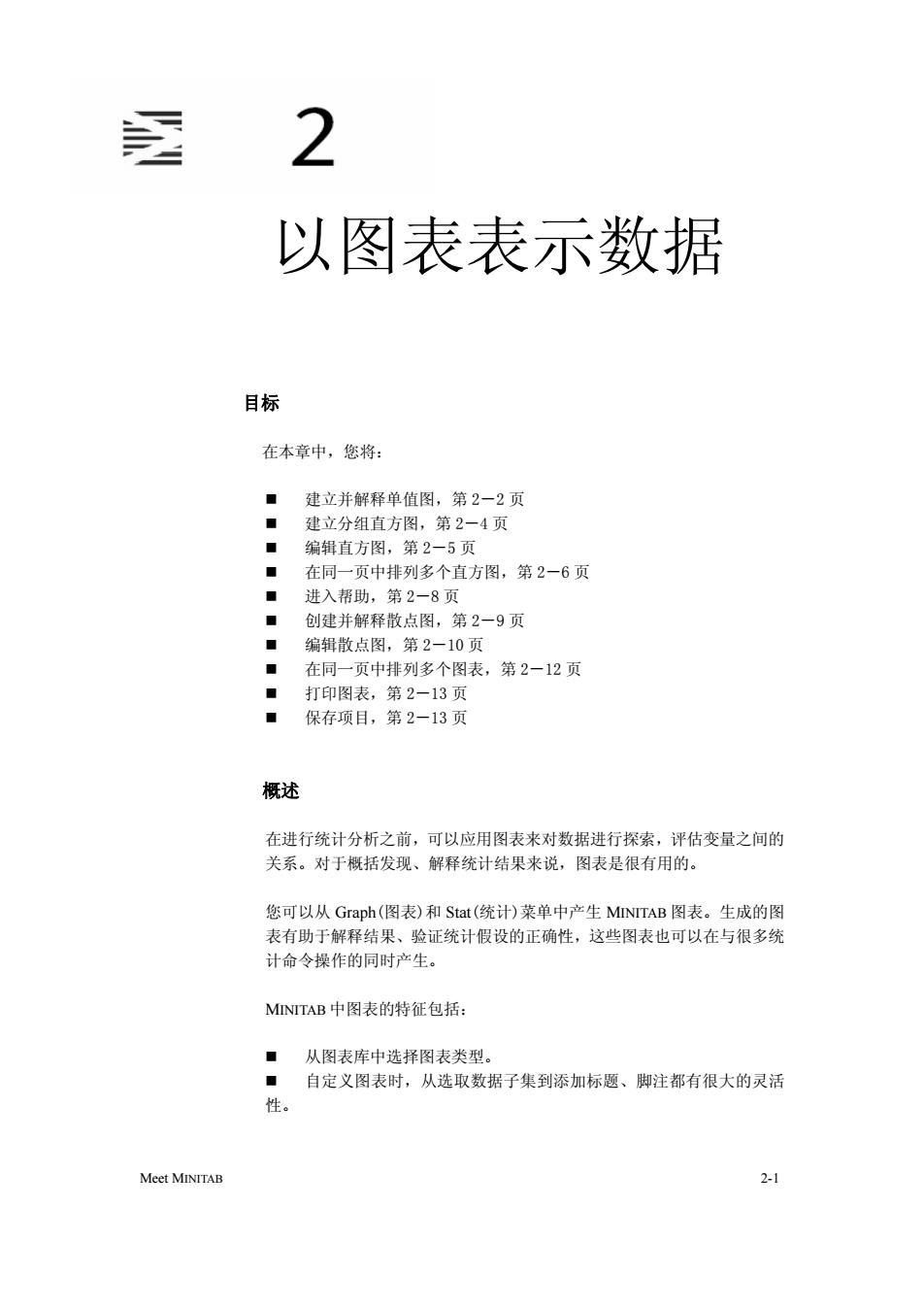
轻 2 以图表表示数据 目标 在本章中,您将: ■ 建立并解释单值图,第2一2页 ■ 建立分组直方图,第2一4页 ■ 编辑直方图,第2一5页 ■ 在同一页中排列多个直方图,第2一6页 ■ 进入帮助,第2一8页 ■ 创建并解释散点图,第2一9页 编辑散点图,第2-10页 ■ 在同一页中排列多个图表,第2一12页 打印图表,第2一13页 保存项目,第2一13页 概述 在进行统计分析之前,可以应用图表来对数据进行探索,评估变量之间的 关系。对于概括发现、解释统计结果来说,图表是很有用的。 您可以从Graph(图表)和Stat(统计)菜单中产生MINITAB图表。生成的图 表有助于解释结果、验证统计假设的正确性,这些图表也可以在与很多统 计命令操作的同时产生。 MINITAB中图表的特征包括: 从图表库中选择图表类型。 ■ 自定义图表时,从选取数据子集到添加标题、脚注都有很大的灵活 性。 Meet MINITAB 2-1
以图表表示数据 目标 在本章中,您将: 建立并解释单值图,第 2-2 页 建立分组直方图,第 2-4 页 编辑直方图,第 2-5 页 在同一页中排列多个直方图,第 2-6 页 进入帮助,第 2-8 页 创建并解释散点图,第 2-9 页 编辑散点图,第 2-10 页 在同一页中排列多个图表,第 2-12 页 打印图表,第 2-13 页 保存项目,第 2-13 页 概述 在进行统计分析之前,可以应用图表来对数据进行探索,评估变量之间的 关系。对于概括发现、解释统计结果来说,图表是很有用的。 您可以从 Graph(图表)和 Stat(统计)菜单中产生 MINITAB 图表。生成的图 表有助于解释结果、验证统计假设的正确性,这些图表也可以在与很多统 计命令操作的同时产生。 MINITAB 中图表的特征包括: 从图表库中选择图表类型。 自定义图表时,从选取数据子集到添加标题、脚注都有很大的灵活 性。 Meet MINITAB 2-1
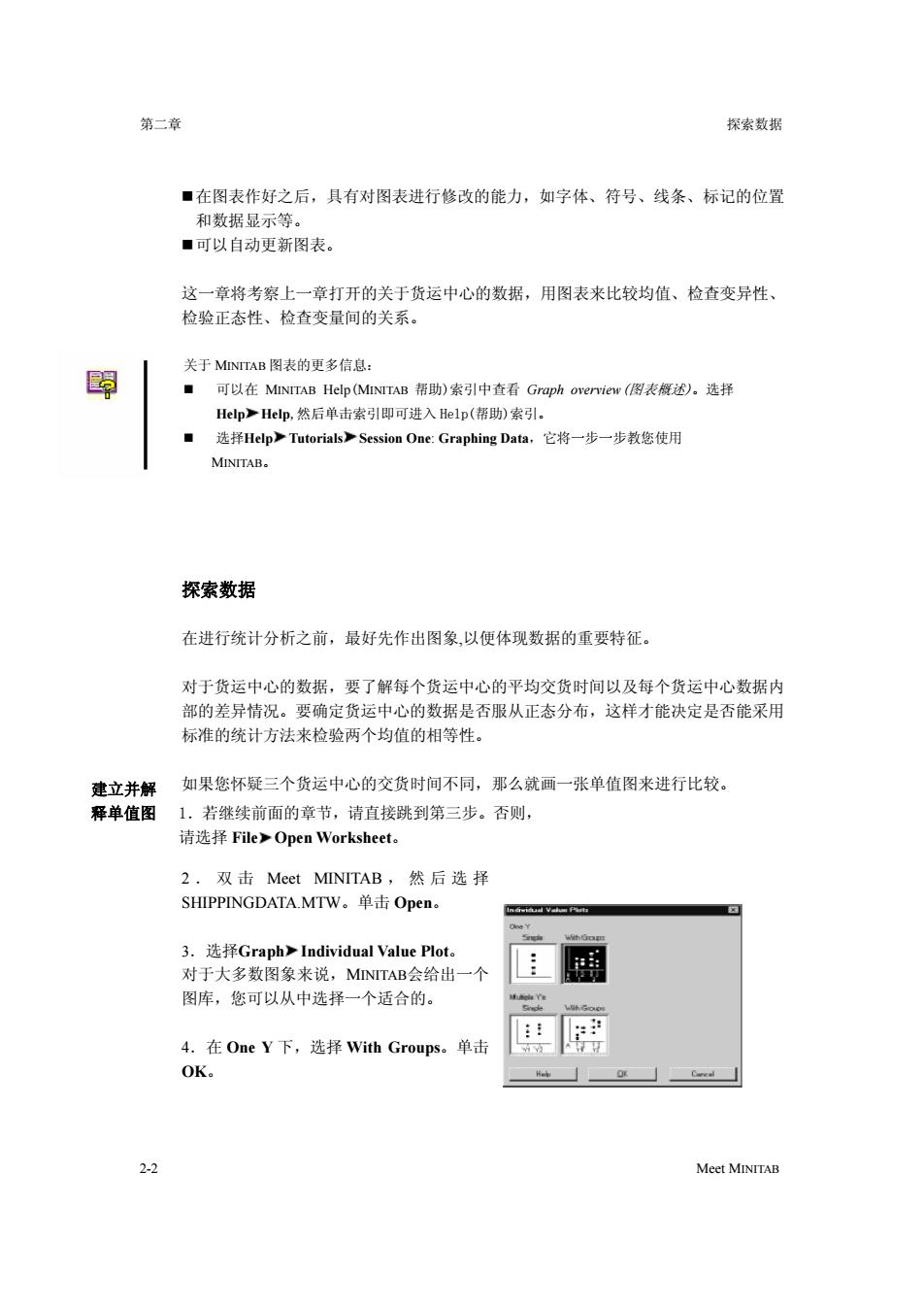
第二章 探索数据 ■在图表作好之后,具有对图表进行修改的能力,如字体、符号、线条、标记的位置 和数据显示等。 ■可以自动更新图表。 这一章将考察上一章打开的关于货运中心的数据,用图表来比较均值、检查变异性、 检验正态性、检查变量间的关系。 关于MINITAB图表的更多信息: 即 ■可以在MINITAB Help(MINITAB帮助)索引中查看Graph overview(图表概述)。选择 Help>Help,然后单击索引即可进入Help(帮助)索引. 选择HelpTutorials Session One:Graphing Data,它将一步一步教您使用 MINITAB. 探索数据 在进行统计分析之前,最好先作出图象,以便体现数据的重要特征。 对于货运中心的数据,要了解每个货运中心的平均交货时间以及每个货运中心数据内 部的差异情况。要确定货运中心的数据是否服从正态分布,这样才能决定是否能采用 标准的统计方法来检验两个均值的相等性。 建立并解 如果您怀疑三个货运中心的交货时间不同,那么就画一张单值图来进行比较。 释单值图1.若继续前面的章节,请直接跳到第三步。否则, 请选择File>Open Worksheet。. 2.双击Meet MINITAB,然后选择 SHIPPINGDATA.MTW。单击Open。 3.选择Graph>Individual Value Plot.. 对于大多数图象来说,MINITAB会给出一个 图库,您可以从中选择一个适合的。 4.在OneY下,选择With Groups。单击 OK. OK 2-2 Meet MINITAB
1.若继续前面的章节,请直接跳到第三步。否则, 请选择 File Open Worksheet。 关于 MINITAB 图表的更多信息: 可以在 MINITAB Help(MINITAB 帮助)索引中查看 Graph overview(图表概述)。选择 Help Help,然后单击索引即可进入 Help(帮助)索引。 选择Help Tutorials Session One: Graphing Data,它将一步一步教您使用 MINITAB。 第二章 探索数据 在图表作好之后,具有对图表进行修改的能力,如字体、符号、线条、标记的位置 和数据显示等。 可以自动更新图表。 这一章将考察上一章打开的关于货运中心的数据,用图表来比较均值、检查变异性、 检验正态性、检查变量间的关系。 探索数据 在进行统计分析之前,最好先作出图象,以便体现数据的重要特征。 对于货运中心的数据,要了解每个货运中心的平均交货时间以及每个货运中心数据内 部的差异情况。要确定货运中心的数据是否服从正态分布,这样才能决定是否能采用 标准的统计方法来检验两个均值的相等性。 如果您怀疑三个货运中心的交货时间不同,那么就画一张单值图来进行比较。 2 .双击 Meet MINITAB ,然后选择 SHIPPINGDATA.MTW。单击 Open。 3.选择Graph Individual Value Plot。 对于大多数图象来说,MINITAB会给出一个 图库,您可以从中选择一个适合的。 4.在 One Y 下,选择 With Groups。单击 OK。 2-2 Meet MINITAB 建立并解 释单值图

探索数据 数据作图 5.在Graph Variables中键入Days。 2c位3到几的6收 6.Categorical varicables for grouping(1-4,outermost first)中键入 Center。 」 为了建立一个图象,您只要完成主对 话框。但您可以选择其他按钮来打开 对话框,来使您的图象符合您的要求。 左边的框中列出了可用于分析的工作表中所有变量,右边的框中显示您所选的用来分 析的变量。 7.单击Data View,选中Mean Connect line。. 8.在每个对话框中单击OK。 国 在大多数的MINITAB对话框中选择变量,您可以双击变量列表中的该变量:也可以单击 该变量,然后单击Selecta:或直接输入变量名称或列号。更多信息请查询MINITAB Help(帮 助)索引。 Individual Value Plot of Days vs Center g n x :5 图象输 彩 g: 出窗口 成 ‘ , & Meet MINITAB 2-3
图象输 出窗口 探索数据 数据作图 5. 在 Graph Variables 中键入 Days。 6.在 Categorical varicables for grouping(1-4,outermost first)中键入 Center。 为了建立一个图象,您只要完成主对 话框。但您可以选择其他按钮来打开 对话框,来使您的图象符合您的要求。 左边的框中列出了可用于分析的工作表中所有变量,右边的框中显示您所选的用来分 析的变量。 7.单击 Data View,选中 Mean Connect line。 8.在每个对话框中单击 OK。 Meet MINITAB 2-3 在大多数的 MINITAB 对话框中选择变量,您可以双击变量列表中的该变量;也可以单击 该变量,然后单击 Select;或直接输入变量名称或列号。更多信息请查询 MINITAB Help(帮 助)索引
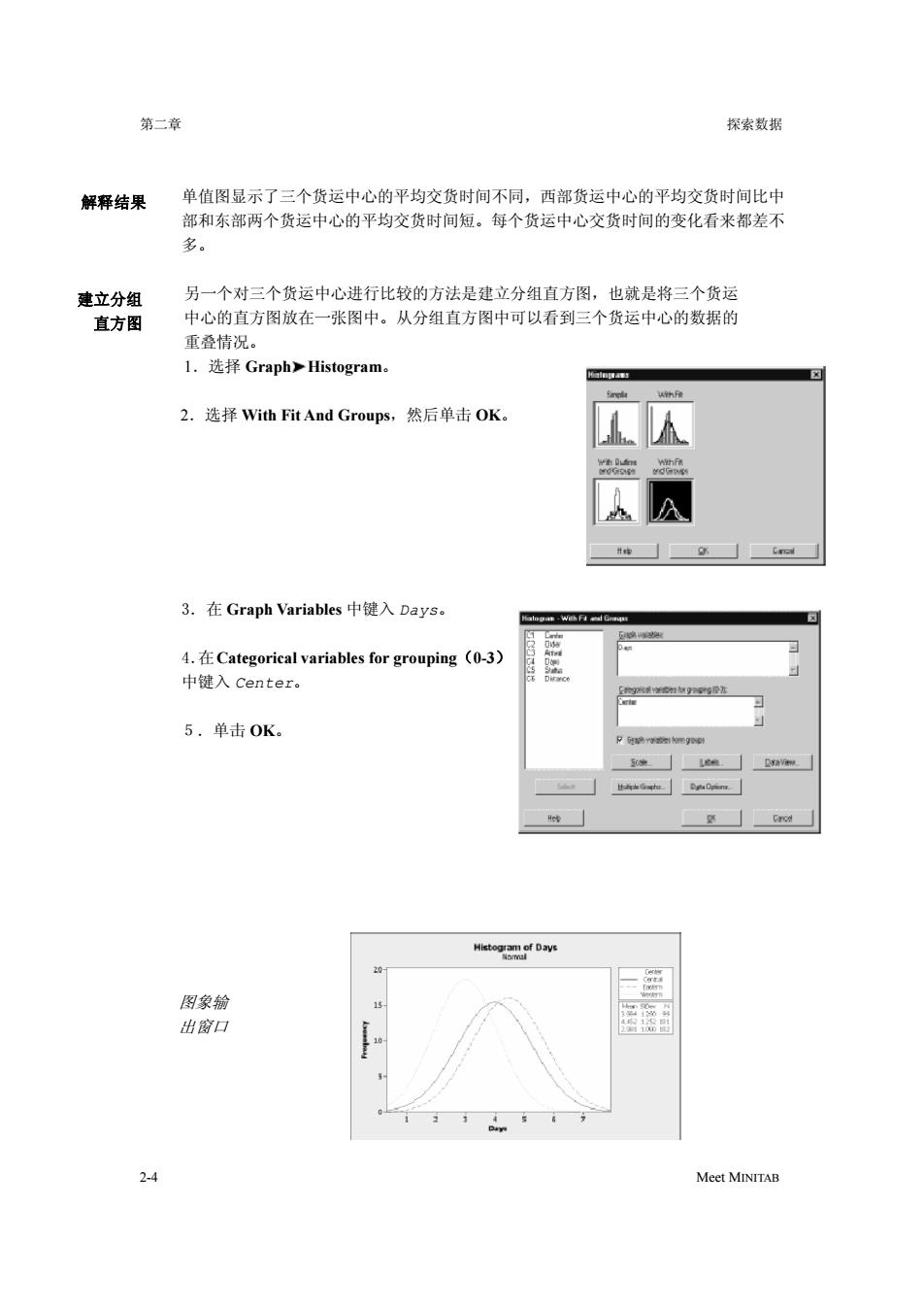
第二章 探索数据 解释结果 单值图显示了三个货运中心的平均交货时间不同,西部货运中心的平均交货时间比中 部和东部两个货运中心的平均交货时间短。每个货运中心交货时间的变化看来都差不 多。 建立分组 另一个对三个货运中心进行比较的方法是建立分组直方图,也就是将三个货运 直方图 中心的直方图放在一张图中。从分组直方图中可以看到三个货运中心的数据的 重叠情况。 l.选择Graph>Histogram。 Haiopay u楼 2.选择With Fit And Groups,然后单击OK。 3.在Graph Variables中键入Days。 4.Categorical variables for grouping (0-3) 中键入Center。 5.单击0K。 凡a2yegn etDavs 图象输 出窗口 2-4 Meet MINITAB
图象输 出窗口 第二章 探索数据 单值图显示了三个货运中心的平均交货时间不同,西部货运中心的平均交货时间比中 部和东部两个货运中心的平均交货时间短。每个货运中心交货时间的变化看来都差不 多。 另一个对三个货运中心进行比较的方法是建立分组直方图,也就是将三个货运 中心的直方图放在一张图中。从分组直方图中可以看到三个货运中心的数据的 重叠情况。 1.选择 Graph Histogram。 2.选择 With Fit And Groups,然后单击 OK。 3.在 Graph Variables 中键入 Days。 4.在Categorical variables for grouping (0-3) 中键入 Center。 5.单击 OK。 2-4 Meet MINITAB 解释结果 建立分组 直方图